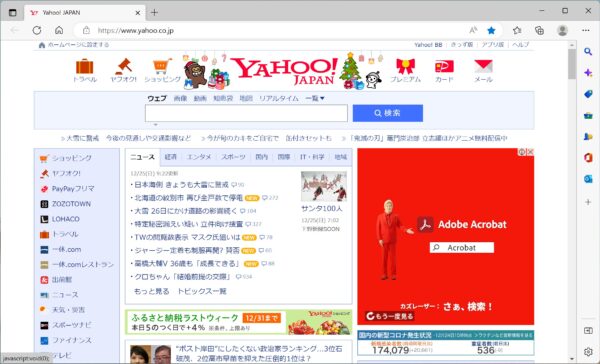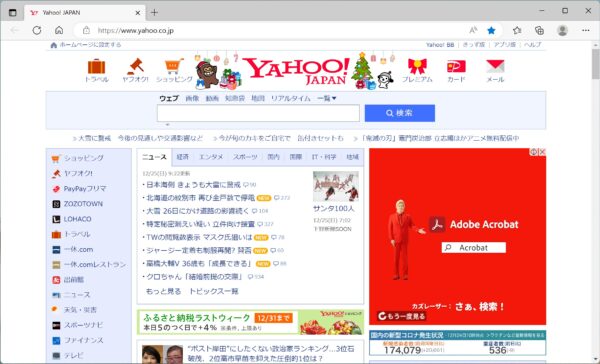作成日:2022/12/26
(更新日:2022/12/26)

パソコンを効率的に使いたい人「仕事でパソコンを使っています。Microsoft Edgeの右側に表示されているサイドバーが邪魔です。非表示にする方法はありますか?エッジのサイドバーを非表示にする方法について、パソコンが苦手な私でもわかるように教えてください。」
こういった疑問に答えます。




本記事のテーマ
エッジの右側にあるサイドバーを非表示にする方法【Microsoft Edge】
記事の信頼性

記事を書いている私は、パソコンサポート歴6年ほど。
200社ほどの企業のパソコンサポートを担当していました。
今ではパソコン修理会社を設立して、年間500台以上のトラブル対応を行っております。
この記事から得られる事
エッジの右側にあるサイドバーを非表示にする方法について解説します。
この記事を読むことで、簡単にMicrosoft Edgeのサイドバーを消すことができます。
今回はWindowsのパソコンでエッジのサイドバーを非表示にする方法について紹介します。
通常は右側にサイドバーが表示されていますが
今回の方法を使えばサイドバーを非表示にすることができます。
・Microsoft Edgeを使っている方。
・エッジのサイドバーを非表示にしたい方。
エッジの右側にあるサイドバーを非表示にする方法【Microsoft Edge】
【前提条件】
・この方法はWindowsでの手順です。
【手順】
①Microsoft Edgeを開きます
②キーボードの「Ctrl」と「Shift」を押しながら、「/」を押します
以上でサイドバーが非表示になりました。
エッジの右側にあるサイドバーを表示する方法
非表示にした後でも、再度表示させることができます。
【手順】
①Microsoft Edgeを開きます
②キーボードの「Ctrl」と「Shift」を押しながら、「/」を押します
以上でサイドバーが再表示されます。